Po wybraniu w pierwszym kroku opcji: Zaawansowane zostanie wyświetlone okno: Krok 2 - przygotowanie serwera, gdzie w zależności od potrzeb należy wybrać:
Zainstaluj bazę na lokalnym komputerze
|
|
Proszę zaznajomić się z opisem w oknie (rys. poniżej).
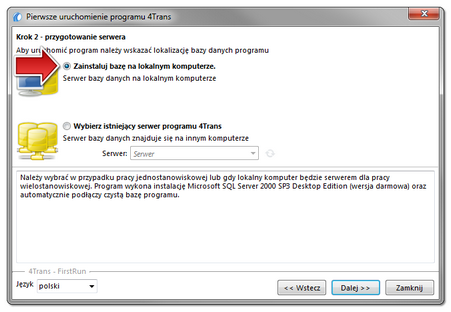 | | Rys. Instalacja bazy na lokalnym komputerze. |
W trakcie instalacji bazy danych instalowana jest darmowa wersja systemu Microsoft SQL Server 2000 Desktop Edition. Bezpłatne korzystanie z tej wersji systemu jest możliwe, w przypadku, gdy na systemie pracuje maksymalnie 5 stacji komputerowych. W wersji darmowej maksymalny rozmiar bazy danych wynosi 2 GB, po przekroczeniu tej wartości istnieje ryzyko utraty danych lub uszkodzenia bazy danych. W takich przypadkach konieczny jest zakup komercyjnej wersji systemu Microsoft SQL Server.
Po zakończeniu instalacji bazy danych konieczny jest restart komputera.
|
|
Po naciśnięciu przycisku:  wyświetli się następne okno: "Krok 3 - Inicjalizacja bazy danych". wyświetli się następne okno: "Krok 3 - Inicjalizacja bazy danych".
|
|
Wybierz istniejący serwer programu 4Trans
|
|
Proszę zaznajomić się z opisem w oknie (rys. poniżej).
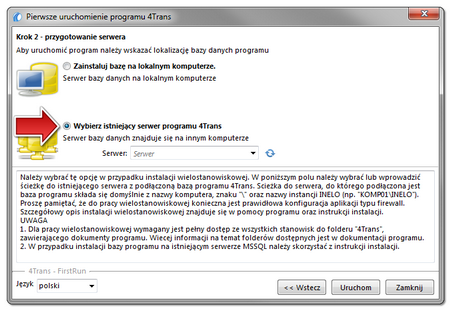 | | Rys. Wybór serwera z innego komputera. |
Podsumowując, opcję tą należy wybrać tylko, gdy:
| • | program będzie łączył się z istniejącym serwerem, który ma podłączoną bazę 4Trans. |
Aby podłączyć się do istniejącego serwera z bazą programu 4Trans należy:
| • | kliknąć na ikonę:  w celu odświeżenia listy serwerów (rys. powyżej); w celu odświeżenia listy serwerów (rys. powyżej); |
| • | kliknąć na przycisk:  , a następnie z listy wybrać żądany serwer. , a następnie z listy wybrać żądany serwer. |
Jeśli na liście serwerów nie ma żądanego komputera należy upewnić się czy odblokowano komunikacje komputera-serwera na portach:
| • | 1433, 1434 na protokole UDP; |
| • | ewentualnie dla HASP Managera sprawdzić port 475 na protokole UDP i TCP - jeśli klucz licencyjny sieciowy będzie zainstalowany na tym samym komputerze. |
Opis konfiguracji zapory systemu Windows® XP znajdziesz w temacie: "Konfiguracja zapory Windows XP".
Po zainstalowaniu serwera programu 4Trans NIE ZALECA SIĘ zmiany nazwy komputera, na którym ten serwer został zainstalowany.
Jeśli chcesz podpiąć bazę danych 4Trans do istniejącego serwera MSSQL przejdź do tematu: "Podłączenie i odłączenie bazy danych".
|
|
Po podłączeniu się do serwera 4Trans, program zostanie uruchomiony.
Jeśli program wyświetli okno: Krok 3 - Inicjalizacja bazy danych oznacza to, że baza danych, do której się podłączył jest pusta. W oknie tym należy dokonać odpowiedniego wyboru (patrz: "Krok 3 - Inicjalizacja bazy danych").
|
|